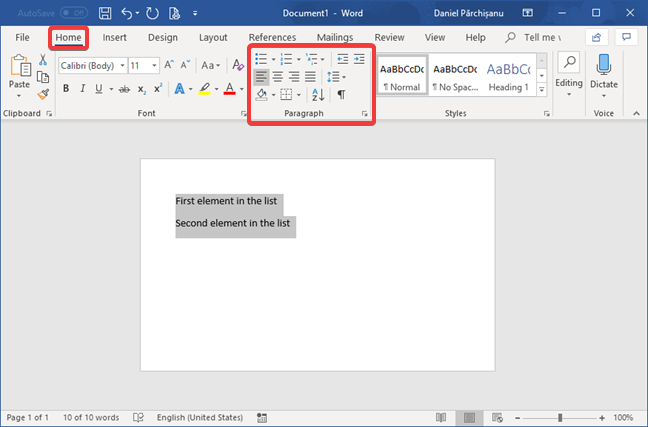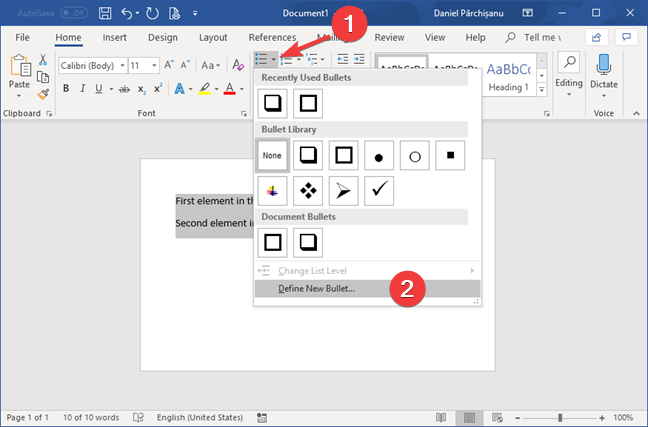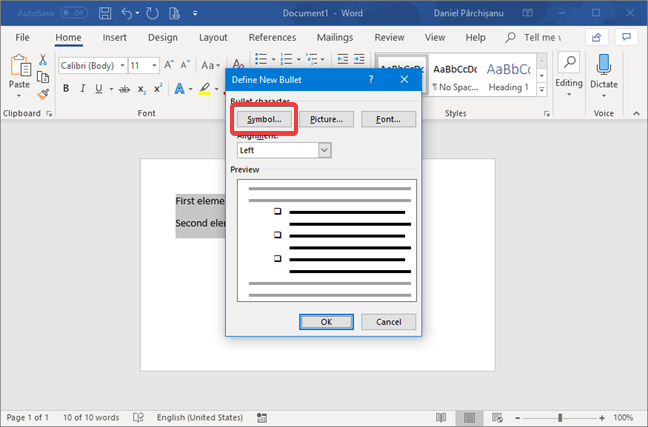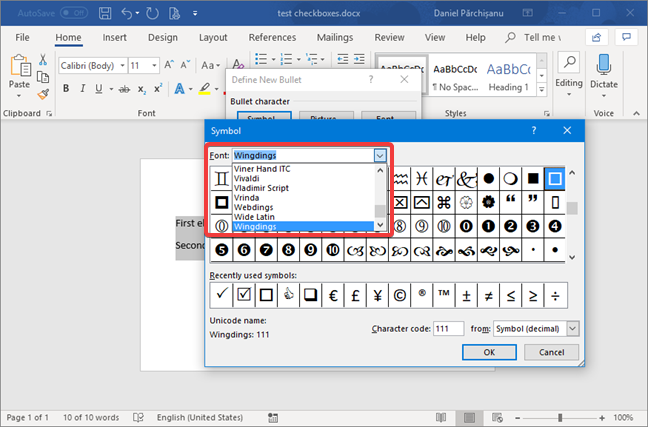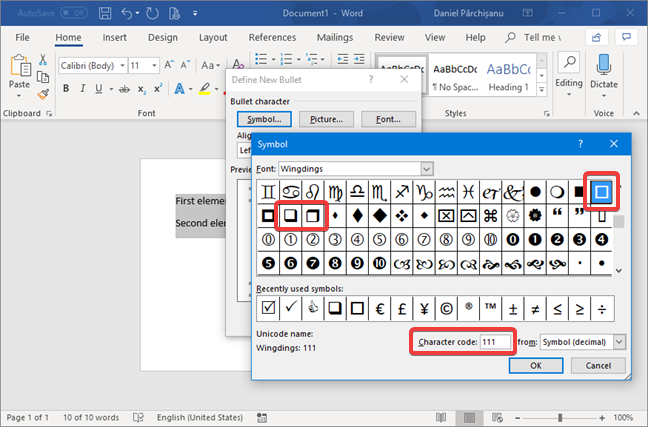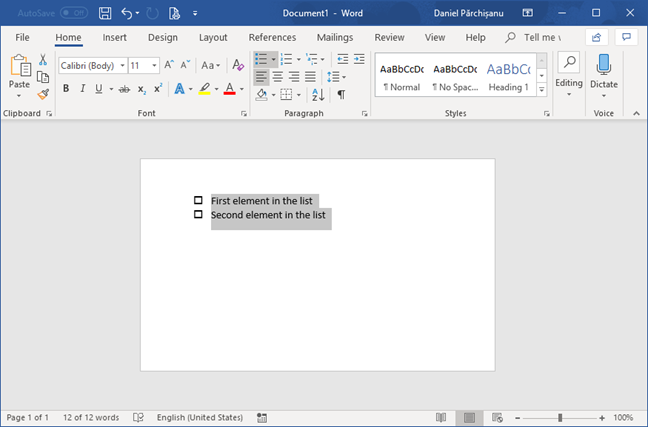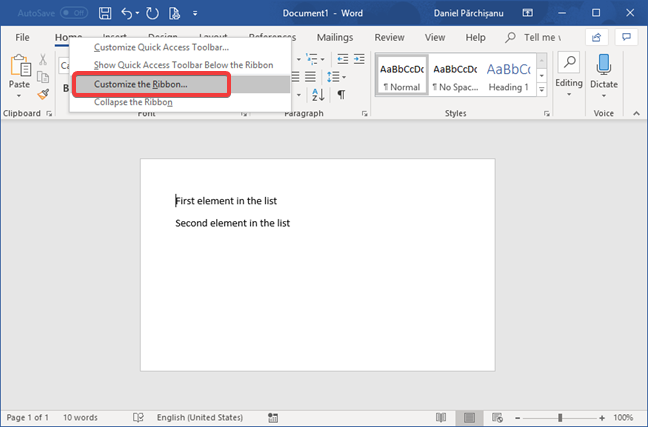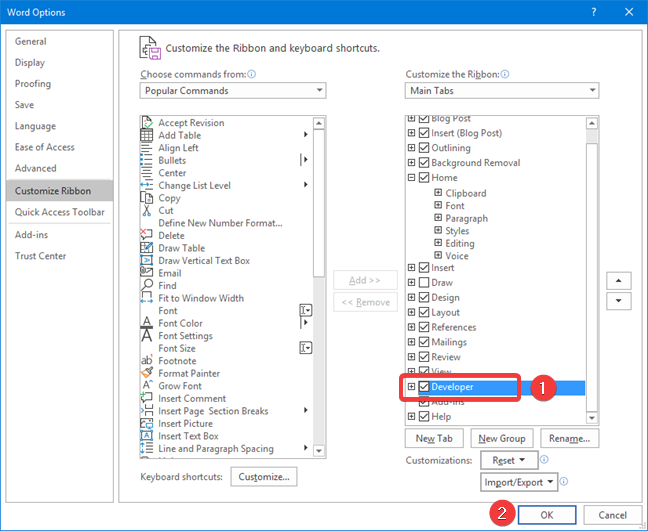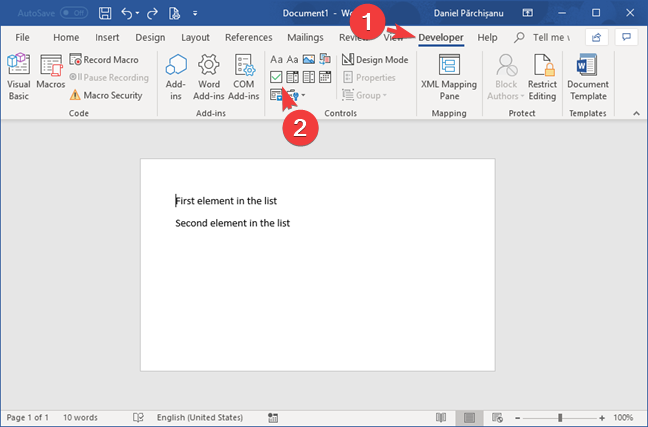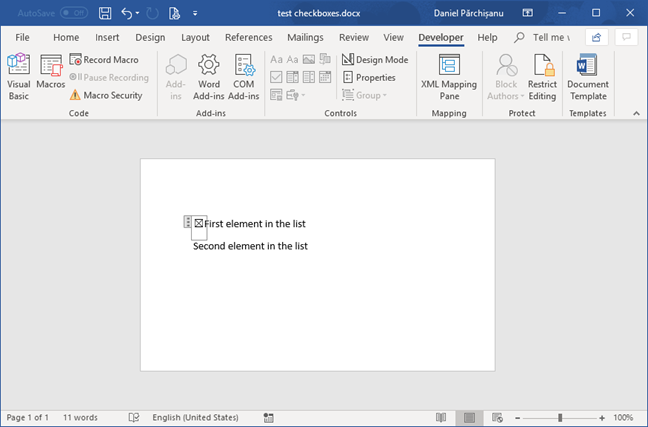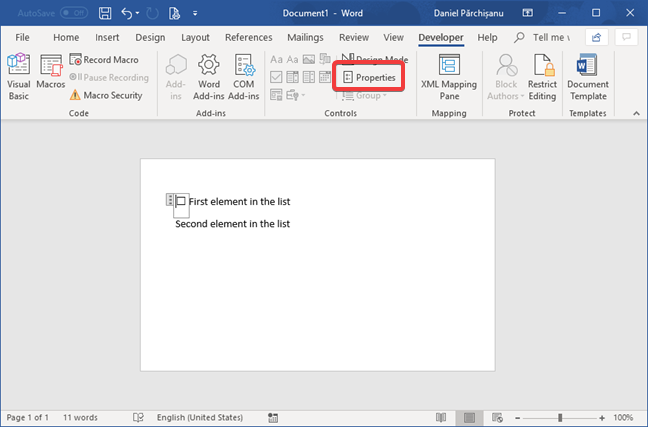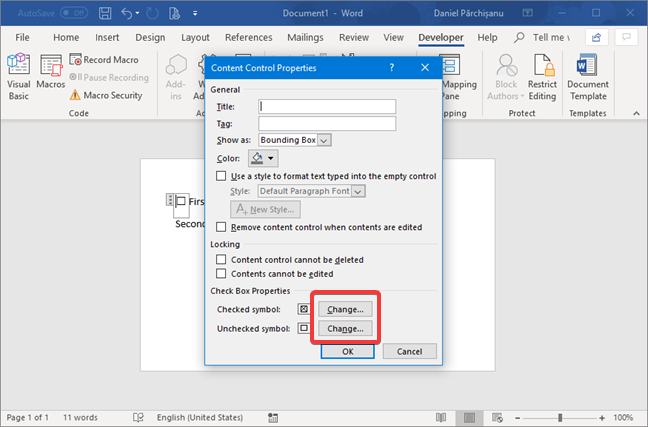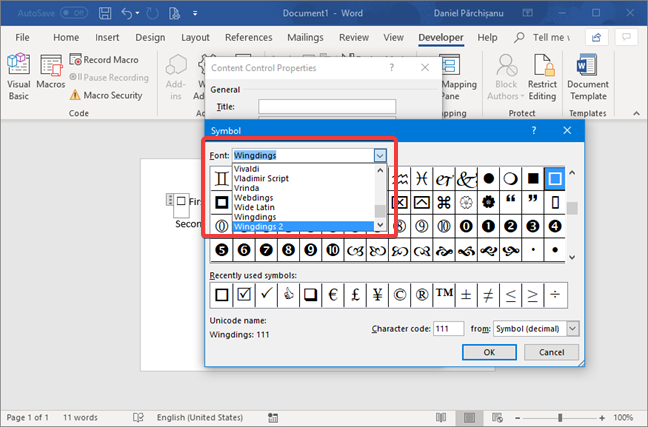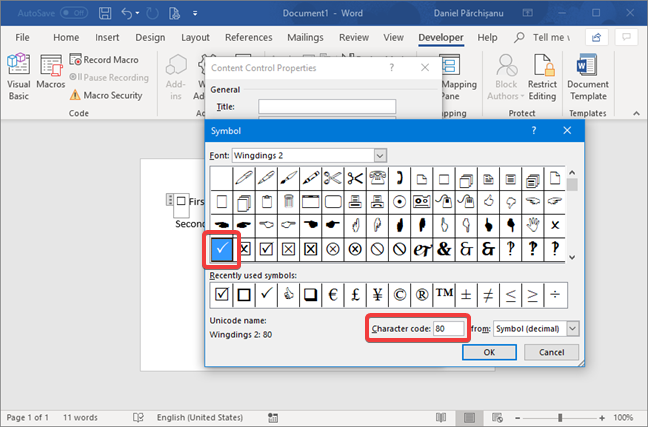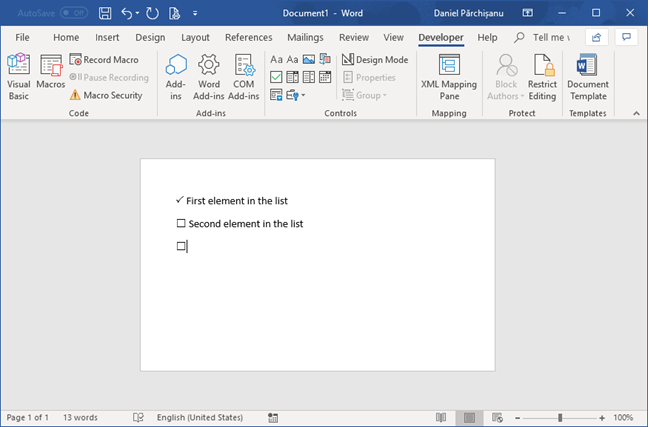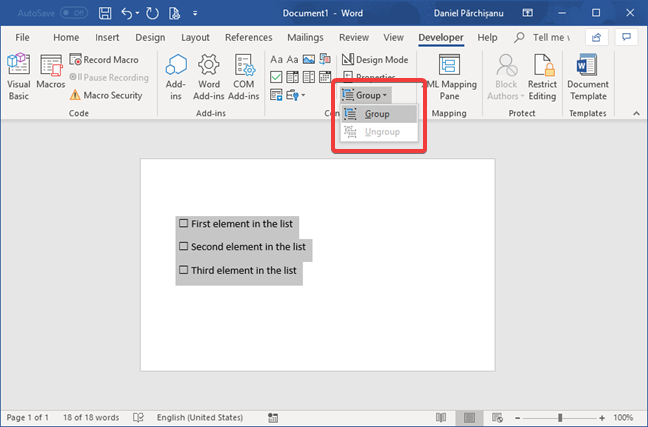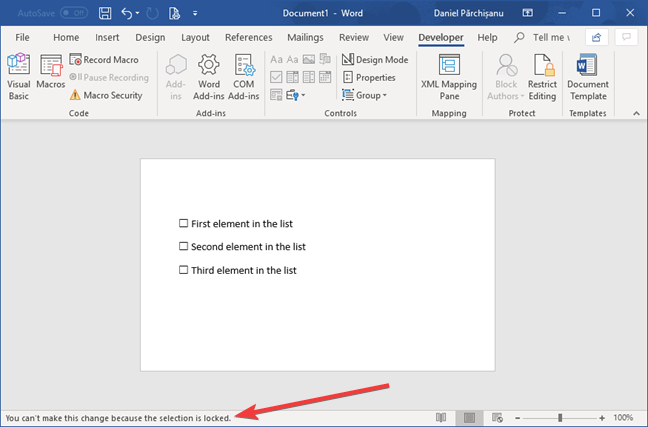¿Necesita crear un documento de Word con listas de verificación que desea que las personas completen en papel? ¿Desea crear un documento que se use digitalmente y pedirle a las personas que marquen las casillas en una lista de verificación, en Microsoft Word? Crear listas de verificación en Microsoft Word es bastante simple para documentos impresos y un poco más complicado para formularios que se pueden verificar en la computadora. Vea cómo hacer ambas cosas, para que esté listo para su próxima lista de tareas o formulario en línea con casillas de verificación:
Contenido
- Cómo crear una lista de verificación en Microsoft Word, para imprimir
- Cómo crear una lista de verificación para que un formulario se complete en Word y no en papel
- Cómo modificar los símbolos utilizados para marcar la lista de verificación en un formulario, en Microsoft Word
- Cómo bloquear la lista de verificación para cambios de texto en un formulario de Microsoft Word
- ¿Imprime sus listas de verificación o las usa en documentos de Microsoft Word que completa en su computadora?
NOTA : Este tutorial se aplica a las versiones de escritorio de Microsoft Word, que se encuentran en Microsoft Office y Office 365. No se aplica a las versiones móviles de Word, como las que se encuentran de forma gratuita, en tabletas con Windows 10 o en dispositivos con Android y iOS.
Cómo crear una lista de verificación en Microsoft Word, para imprimir
Una lista de verificación para imprimir significa que imprime el documento resultante y marca los elementos en papel. La forma más fácil de crear una lista de este tipo es crear un tipo especial de lista con viñetas. Seleccione las líneas que desea transformar en una lista de verificación (también puede comenzar desde una línea vacía y escribir los elementos de su lista de verificación después). En Word, vaya a la pestaña Inicio en la cinta y busque la sección Párrafo .
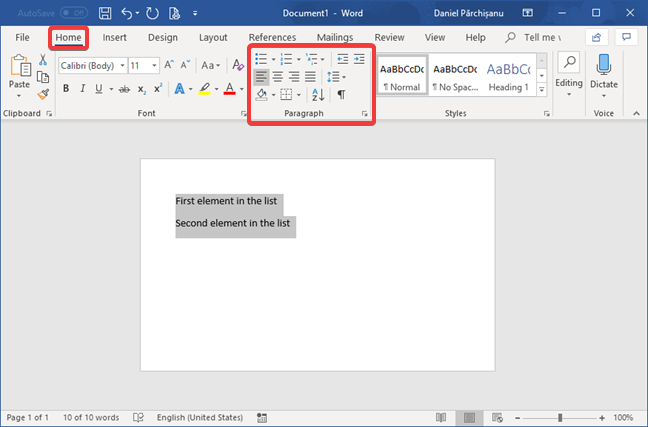
La sección Párrafo en la pestaña Inicio, en Microsoft Word
Haga clic o toque la flecha en el botón de la lista de viñetas. En el menú que se abre, seleccione "Definir nueva viñeta…".
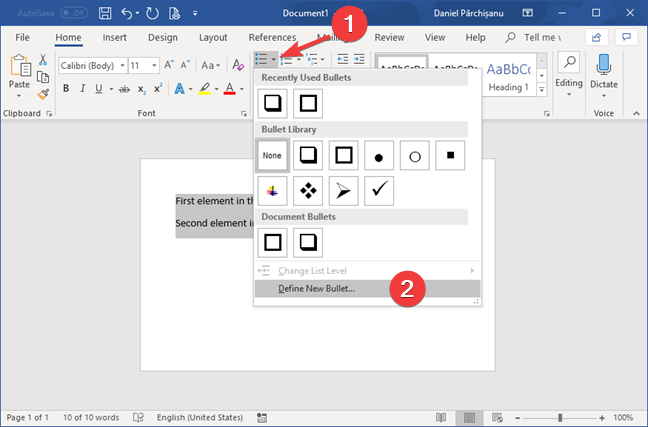
Menú de lista de viñetas en Microsoft Word
En la ventana emergente llamada Definir nueva viñeta , haga clic o toque Símbolo .
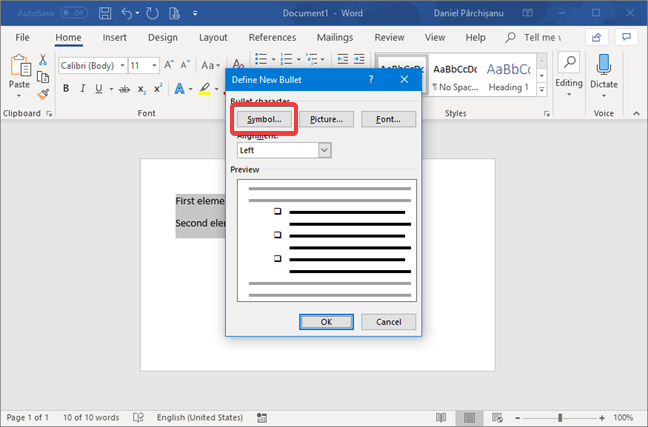
Definir la nueva viñeta en Microsoft Word
En la ventana Símbolo , asegúrese de que la Fuente seleccionada sea Wingdings .
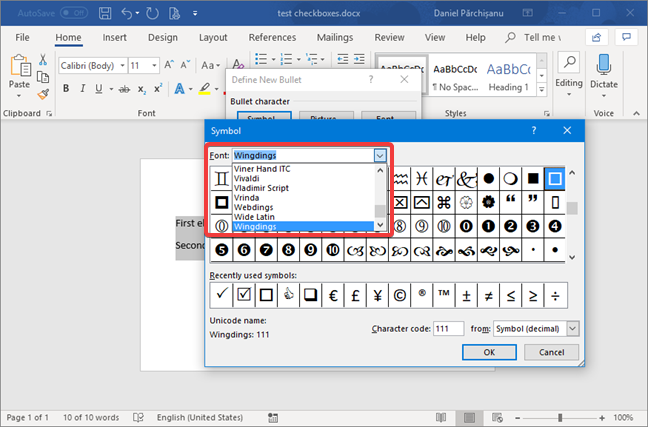
La ventana Símbolo de Microsoft Word
Seleccione el cuadro rectangular de la lista de caracteres o complete el código de carácter 111 . También tiene la opción de seleccionar cajas 3D (códigos de carácter 113 y 114 ).
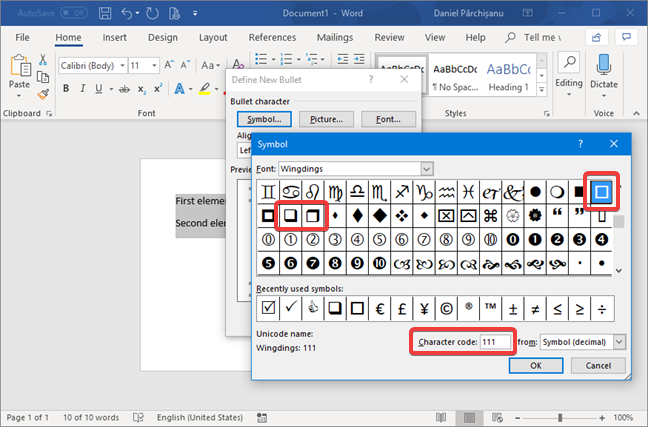
Seleccione el carácter utilizado como símbolo de lista de viñetas en Microsoft Word
Una vez que haya terminado de seleccionar el carácter de su lista de verificación, presione Aceptar en la ventana Símbolo y nuevamente en Definir nueva viñeta . La lista se muestra ahora con casillas de verificación que puede imprimir y marcar en papel.
Si desea ampliar su lista, coloque el cursor al final de una línea en su lista y presione ENTER . La nueva línea comienza automáticamente con el carácter de casilla de verificación.
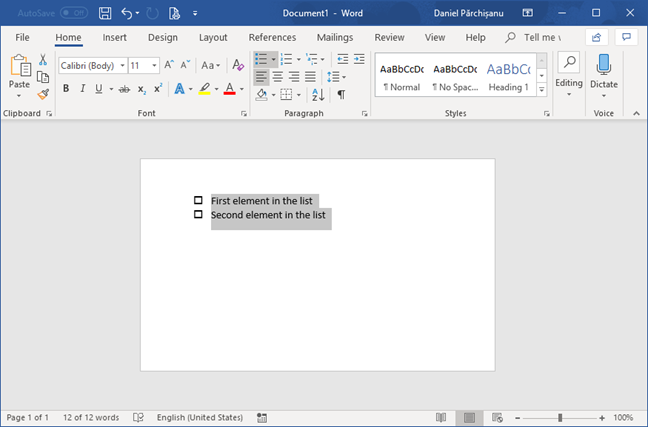
Lista de verificación en Microsoft Word
Cómo crear una lista de verificación para que un formulario se complete en Word y no en papel
Si desea crear una lista de verificación que se pueda marcar como verificada, en Microsoft Word, debe usar una función diferente llamada Control de contenido de la casilla de verificación . Se accede a esta función a través de una pestaña en la cinta llamada Desarrollador que no se muestra de forma predeterminada en Microsoft Word. Nuestro primer paso es, por lo tanto, abrir esta pestaña en la cinta. Haga clic con el botón derecho o toque y mantenga presionado cualquier lugar de la cinta. En el menú contextual que aparece, seleccione "Personalizar la cinta...".
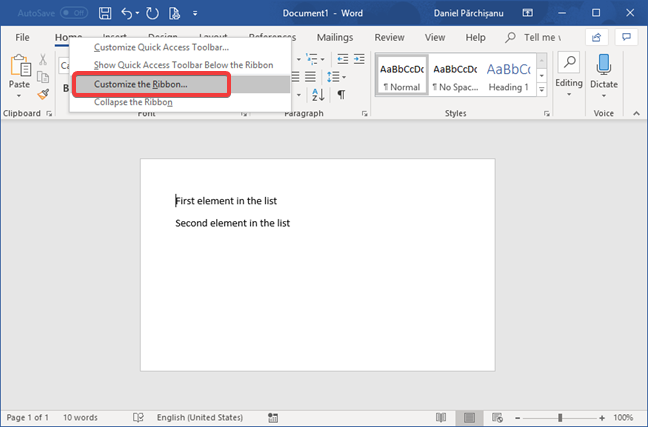
Personaliza la cinta en Microsoft Word
Se abre la ventana con Opciones de Word y se selecciona Personalizar cinta de opciones a la izquierda. En la segunda columna, marque la casilla de Desarrollador y presione Aceptar .
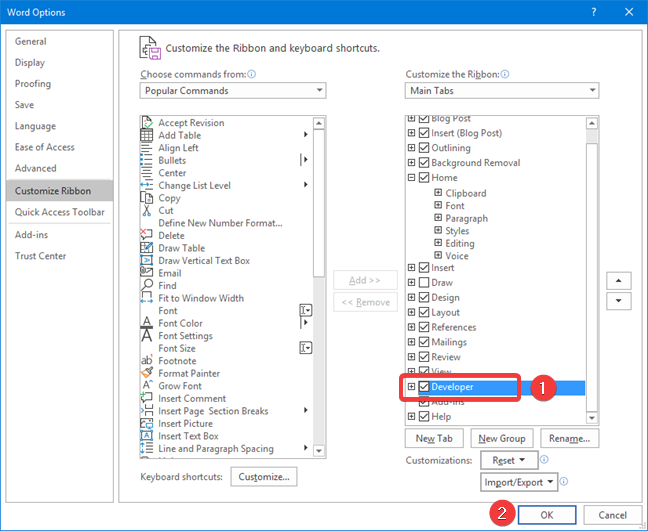
Habilite la pestaña Desarrollador en la cinta de Microsoft Word
Ahora finalmente podemos agregar casillas de verificación en documentos de Microsoft Word. Para hacer eso, haga clic o toque la pestaña Desarrollador que se muestra recientemente . Haga clic o toque el botón de casilla de verificación marcado en la sección Controles para insertar un nuevo elemento de casilla de verificación.
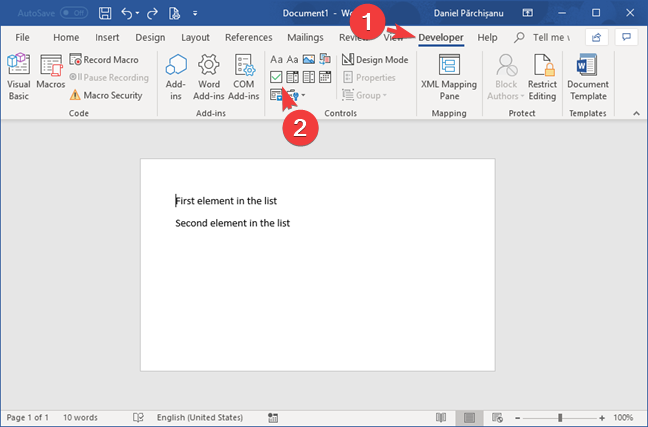
Insertar un control de contenido de casilla de verificación en Microsoft Word
Después de insertar el control de contenido de la casilla de verificación , el cursor permanece dentro del elemento de control.
Puede probar el marcado y desmarcado del control presionando la barra espaciadora o haciendo doble clic en él. Para salir del control y continuar editando la lista de verificación, presione la tecla de flecha derecha un par de veces.
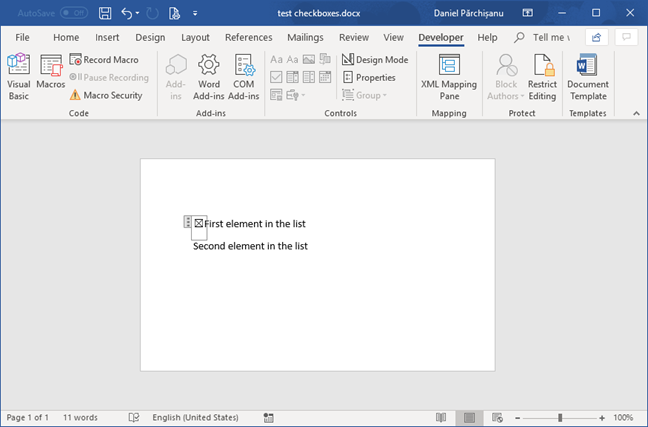
Elemento de casilla marcada en Microsoft Word
Si desea agregar el Control de contenido de la casilla de verificación a otras líneas, coloque el cursor al comienzo de cada línea y haga clic o toque el botón Control de contenido de la casilla de verificación o copie y pegue un control existente.
NOTA : El control de contenido de la casilla de verificación se comporta como un carácter especial que se inserta en el texto. No está formateando el texto existente, sino que es más bien una pieza separada de contenido. Si selecciona el texto antes de hacer clic o tocar el botón Control de contenido de la casilla de verificación , se elimina el texto seleccionado y lo reemplaza con un Control de contenido de la casilla de verificación . La otra implicación es que debe copiar y pegar el control al comienzo de cada línea que forma parte de su lista de verificación (los controles no aparecen automáticamente cuando agrega nuevos elementos en la lista).
Cómo modificar los símbolos utilizados para marcar la lista de verificación en un formulario, en Microsoft Word
Puede decidir modificar los caracteres utilizados en su lista de verificación creada con el control de contenido de la casilla de verificación . Digamos que queremos reemplazar el cruce predeterminado de la casilla de verificación con una X con un símbolo de marca de verificación. Puedes usar el personaje que quieras. Aquí está cómo hacer esto:
Primero, haga clic dentro del control de contenido de la casilla de verificación que desea modificar y luego haga clic en Propiedades en la sección Controles de la pestaña Desarrollador .
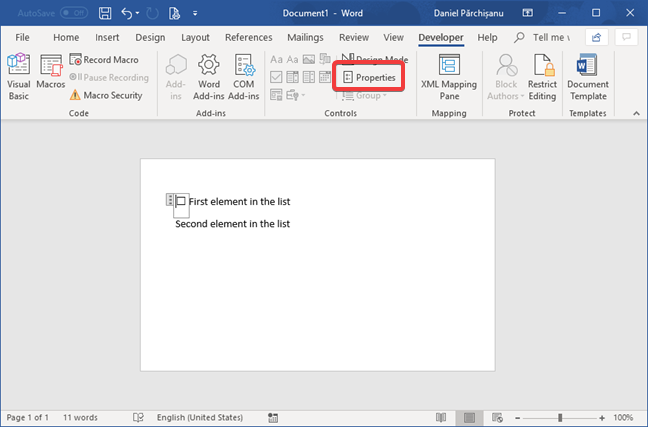
Seleccionar propiedades para el control de contenido de la casilla de verificación
En la ventana Propiedades de control de contenido , presione el botón "Cambiar..." cerca del símbolo marcado o el símbolo no marcado , según cuál desee cambiar. En nuestro ejemplo, cambiamos el símbolo Marcado .
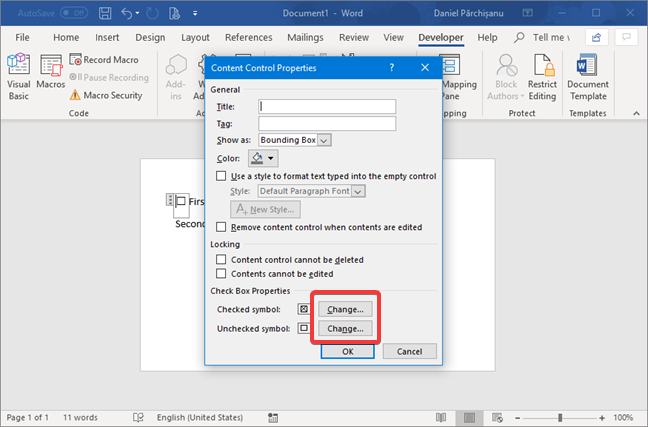
Cambie el símbolo marcado o no marcado para el control de contenido de la casilla de verificación
El carácter que queremos es parte de la fuente Wingdings 2 , por lo tanto, seleccionamos "Windings 2" en la lista desplegable de Fuente .
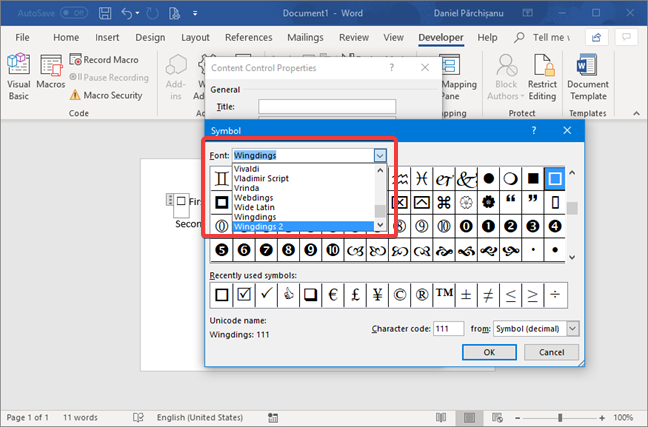
Seleccione la fuente para el símbolo marcado o no marcado
Seleccione el carácter deseado en la lista. Nuestro personaje tiene el código 80 . Presione Aceptar cuando haya terminado en la ventana Símbolo y luego nuevamente en Propiedades de control de contenido .
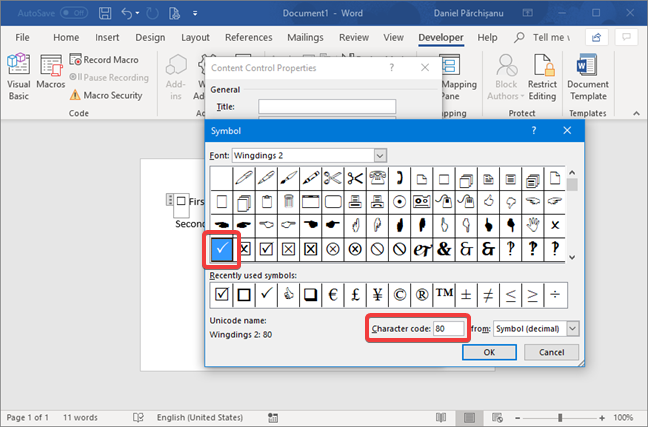
Seleccione el símbolo marcado o no marcado para el control de contenido de la casilla de verificación
Cuando presiona la barra espaciadora o hace doble clic en el control, el carácter que se muestra cuando está marcado es el seleccionado en el paso anterior.
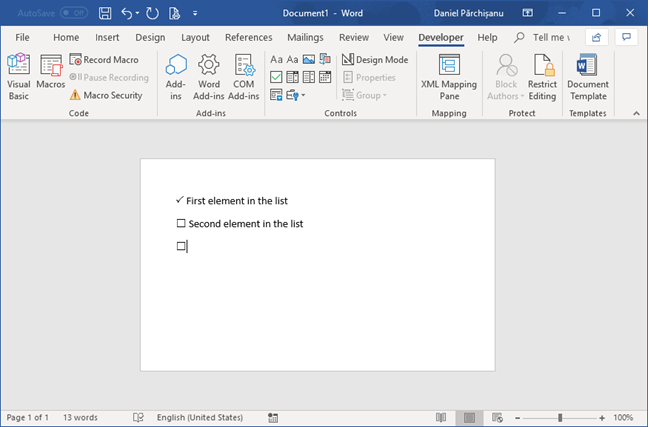
El nuevo símbolo marcado para nuestra lista de verificación
Tenga en cuenta que debe copiar y pegar el control modificado para mantener el mismo comportamiento para los elementos nuevos en la lista de verificación. Cuando presiona el Control de contenido de casilla de verificación en la cinta, Word inserta el Control de contenido de casilla de verificación predeterminado estándar .
Cómo bloquear la lista de verificación para cambios de texto en un formulario de Microsoft Word
Una vez que su lista creada con Control de contenido de casilla de verificación esté lista para usar en Microsoft Word, es posible que le preocupe que durante la verificación de la lista, usted u otras personas puedan cambiar sin darse cuenta el texto asociado con cada elemento. Microsoft Word ofrece una función que soluciona este problema por usted. Las casillas de verificación se pueden marcar o desmarcar, pero el texto de la lista está protegido.
Primero, seleccione la lista de verificación que desea proteger de los cambios. Vaya a la pestaña Desarrollador en Microsoft Word. En la sección Controles , haga clic en Grupo y seleccione Grupo en la lista desplegable.
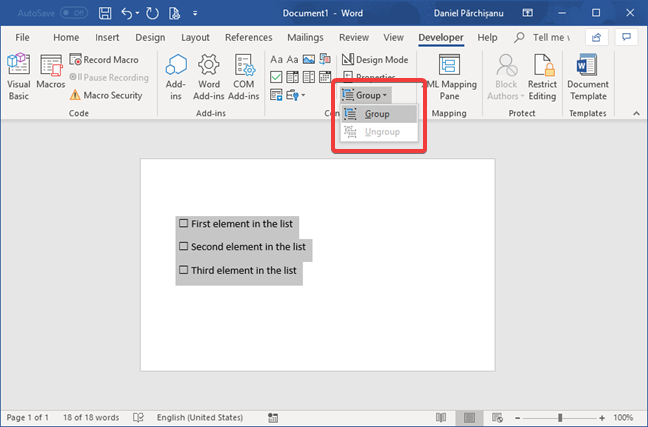
Agrupe una lista de verificación creada con el Control de contenido de casilla de verificación
La lista de verificación está protegida. Si alguien intenta modificar la lista de verificación, recibe la advertencia: " No puede realizar este cambio porque la selección está bloqueada". La advertencia se muestra en la barra de estado de Microsoft Word y los cambios intentados se ignoran.
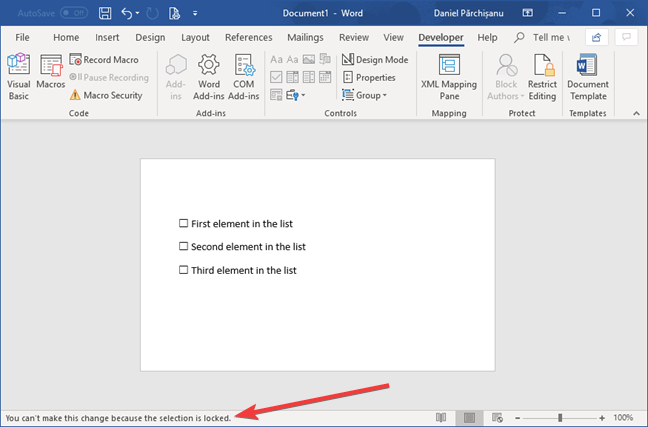
Mensaje de advertencia para una lista de verificación bloqueada en Microsoft Word
NOTA : La precaución aquí es que Word no le permite colocar un control de contenido de casilla de verificación como el primer o último elemento de la selección. Debe insertar y seleccionar un espacio adicional o una nueva línea para asegurarse de que las casillas de verificación estén completamente dentro de la selección.
¿Imprime sus listas de verificación o las usa en documentos de Microsoft Word que completa en su computadora?
¿Cuál es su preferencia para las listas de verificación en Microsoft Word? ¿Los imprimes o los marcas dentro de documentos de Microsoft Word? Vivimos en la era digital y, sin embargo, el humilde papel se sigue utilizando desafiando los sofisticados dispositivos que nos rodean. Háganos saber su preferencia en la gestión de listas de verificación dejando un comentario a continuación.